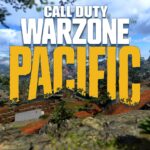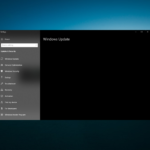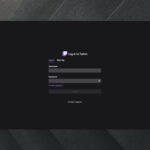Windows 10 viene con una utilidad integrada de Liberador de espacio en disco que le permite mantener el disco eliminando archivos no deseados del disco duro. A veces, mientras ejecuta la utilidad Liberador de espacio en disco, puede atascarse mientras escanea o limpia los archivos. El espacio libre de Windows 10 atascado es un problema común, ya que puede ver a los usuarios con problemas similares que buscan ayuda en los foros de la comunidad de Microsoft.
Windows «libera espacio» atascado en la limpieza de archivos de actualización de Windows. ¿Se resolvió esto alguna vez?¿Esta es otra característica fallida de Msft? Veo muchas preguntas antiguas sobre esto, pero no hay respuestas reales y, obviamente, Msft no ha hecho nada para solucionar el problema que crearon. Esto está en una máquina W10 actualizada desde W7. Intenté solucionar problemas con la actualización de W, pero eso no hace nada.
Siga los consejos de solución de problemas de este artículo para solucionar el problema de liberación de espacio atascado de Windows 10 en su computadora con Windows.
¿Cómo arreglar Windows 10 Liberar espacio atascado?
1. Apague el sentido de almacenamiento
- Haga clic en Comenzar y seleccione Ajustes.
- Haga clic en Sistema.
- En el panel izquierdo, haga clic en Almacenamiento.
- Desplácese hacia abajo para Sentido de almacenamiento sección.
- Apagar Sentido de almacenamiento si está encendido.
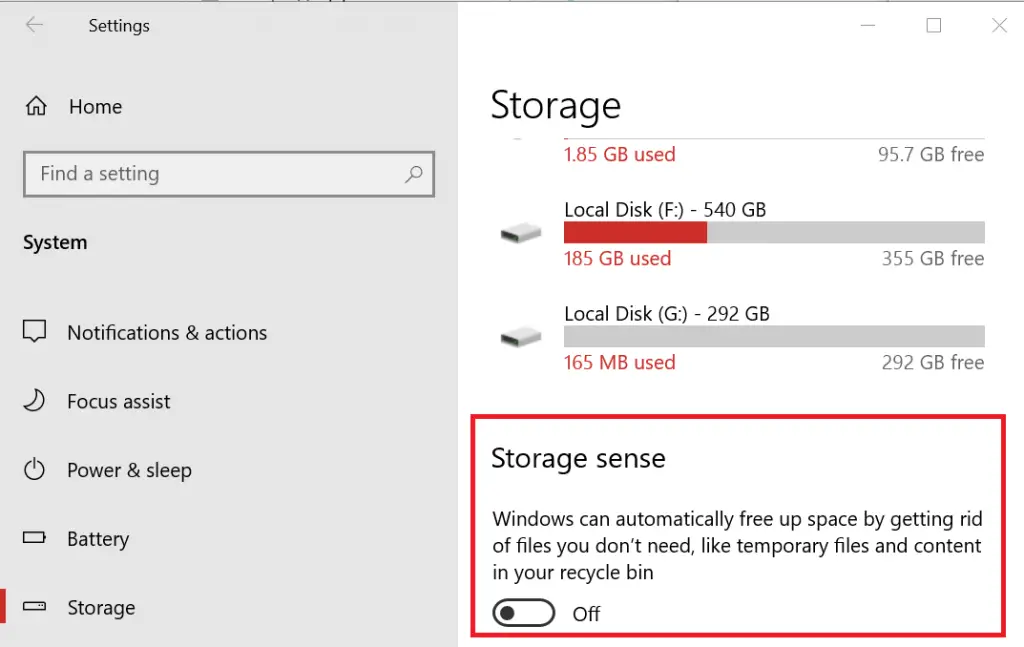
- Cuando está activado, Storage Sense permite que Windows libere espacio automáticamente eliminando archivos no deseados. Sin embargo, a veces puede crear un conflicto con la utilidad Liberador de espacio en disco.
- Intente ejecutar la herramienta Liberador de espacio en disco manualmente después de deshabilitar Storage Sense y verifique si el problema está resuelto.
2. Ejecute el Solucionador de problemas de actualización de Windows
- Haga clic en Comenzar y seleccione Ajustes.
- Seleccione Actualización y Seguridad.
- Haga clic en Solucionar problemas.
- Desplácese hacia abajo y haga clic en actualizacion de Windows y luego haga clic en Ejecute el Solucionador de problemas.
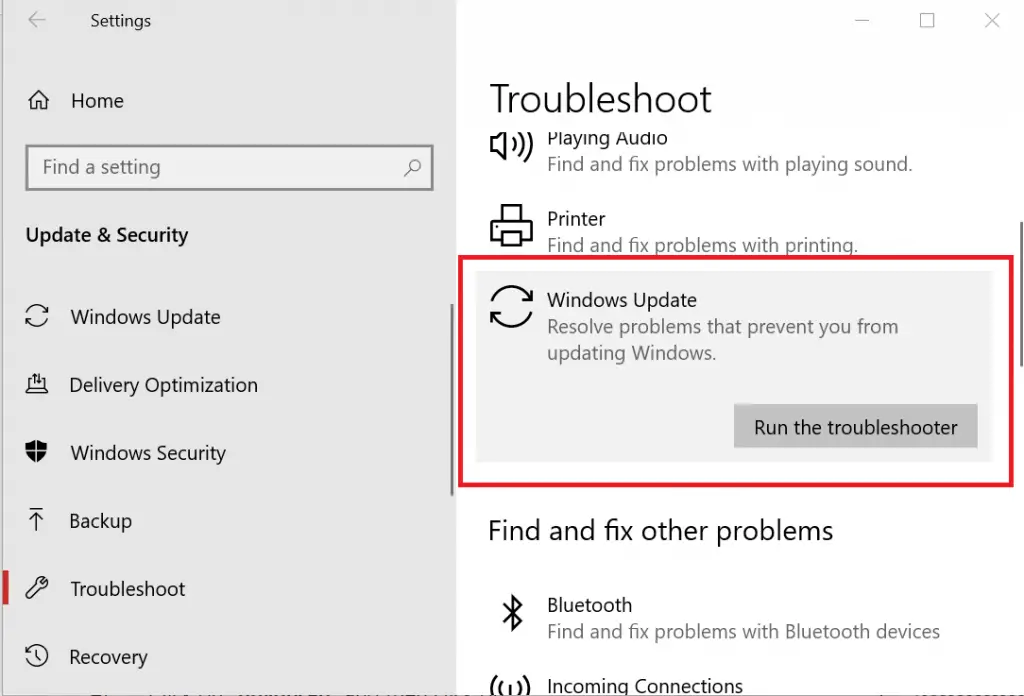
- Windows escaneará el sistema en busca de problemas con los archivos de actualización de Windows y los reparará si es necesario.
- Vuelva a ejecutar la herramienta Liberador de espacio en disco y verifique si hay mejoras.
3. Ejecute el Comprobador de archivos del sistema
- Si el problema persiste, ejecute la utilidad integrada Comprobador de archivos del sistema para buscar daños y correcciones en los archivos del sistema.
- Escribe cmd en la barra de búsqueda.
- Haga clic derecho en Símbolo del sistema y seleccione Ejecutar como administrador.
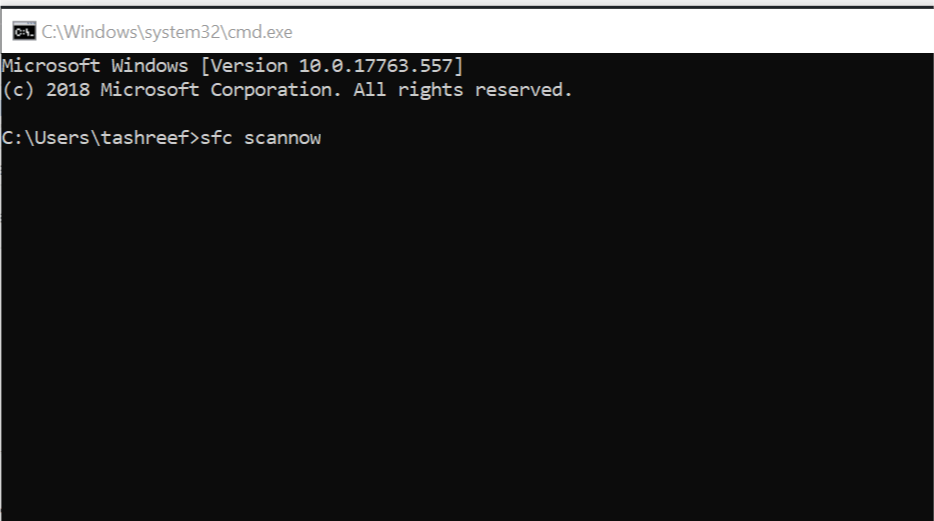
- En el símbolo del sistema, escriba el siguiente comando y presione Ingresar.
sfc /escanear ahora - Espere a que el Comprobador de archivos del sistema escanee el sistema y solucione cualquier problema.
- Reinicie el sistema y verifique si hay mejoras.
Si esta opción no parece funcionar para usted, existe un software de reparación especializado como Restaurante. La herramienta ejecutará escaneos profundos en su PC y reparará los archivos corruptos automáticamente.
4. Eliminar manualmente los archivos de actualización de Windows
- Si la utilidad Liberador de espacio en disco de Windows 10 se atasca al intentar limpiar los archivos de actualización de Windows 10, puede cancelar el proceso de limpieza actual e intentar eliminar los archivos manualmente.
- Antes de continuar, asegúrese de crear un punto de restauración.
- Abortar el Limpiar proceso desde el Administrador de tareas.
- Abra el Explorador de archivos y navegue a la siguiente ubicación:
C: -> Windows -> Distribución de software -> Descargar - Elimine todos los archivos en la carpeta Descargar.
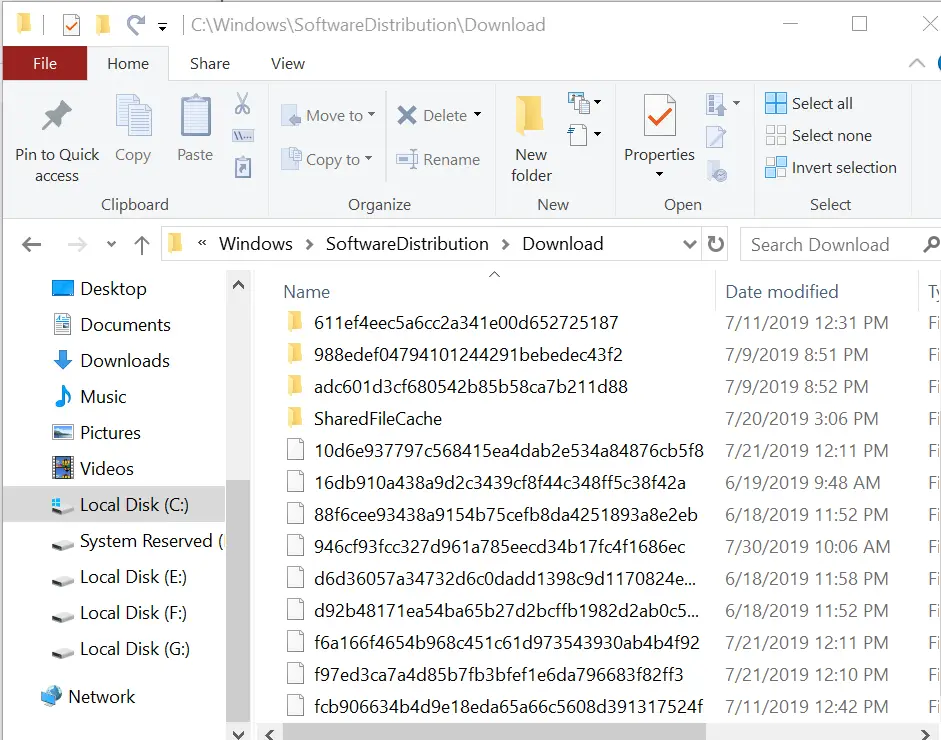
- Una vez que se eliminen los archivos, límpielos también de la Papelera de reciclaje si no desea que ocupe espacio en su disco duro.